この記事では、WordPressの管理画面(ダッシュボード)が英語になってしまった時に日本語に直す方法について、くわしく解説していきます。
WordPressのログイン画面や、管理画面(ダッシュボード)で、メニューなどが英語表記になったことがないですか?
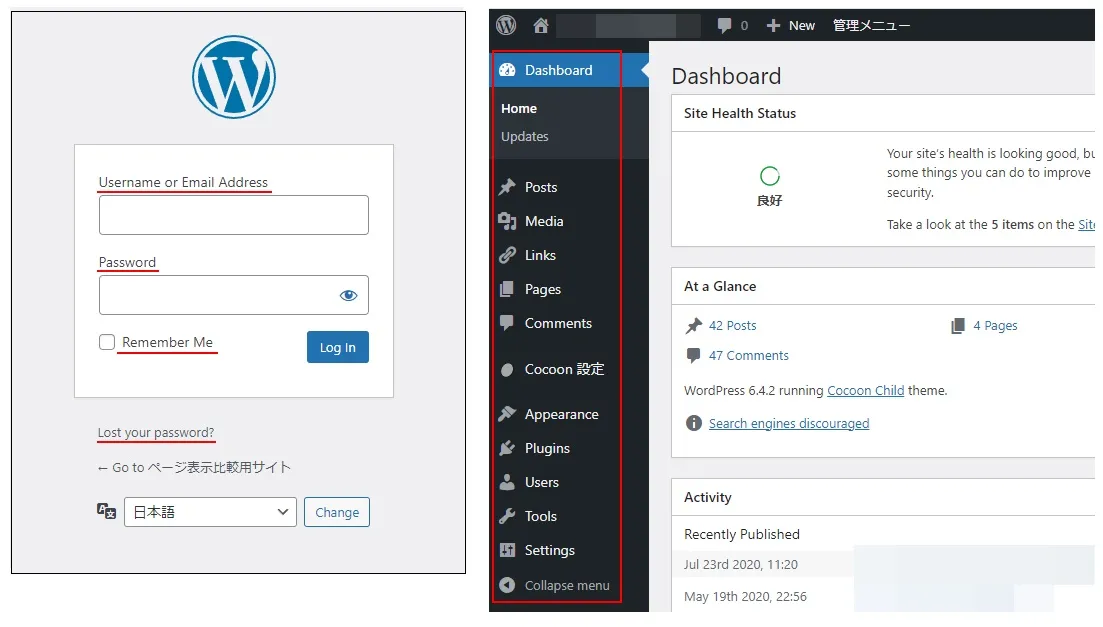
この記事では、英語表記になってしまったWordPressの管理画面を、日本語に変更(切り替える)する3つの方法を詳しく解説していきます。
僕の場合は、ConoHaのWebサイトを自動バックアップから復元した時に、管理画面が英語になってちょっと困ったことになってました。
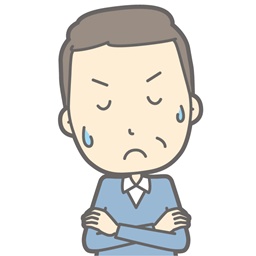
最後の方法でなんとか日本語にできたけど、予想以上に時間がかかってしまった。
WordPressの管理画面が英語になって困っている人は、ぜひ参考にしてください!
WordPressの管理画面を英語から日本語に直す
英語から日本語に直す方法は3つあるので、ここでは順番に試していきます。
「サイトの言語」を日本語にする
まずは、「サイトの言語」を日本語に切り替えて日本語にします。
WordPress管理メニューの「Settings」をクリックし、「Site Language」を「日本語」に変更したら、「Save Changes」をクリック。
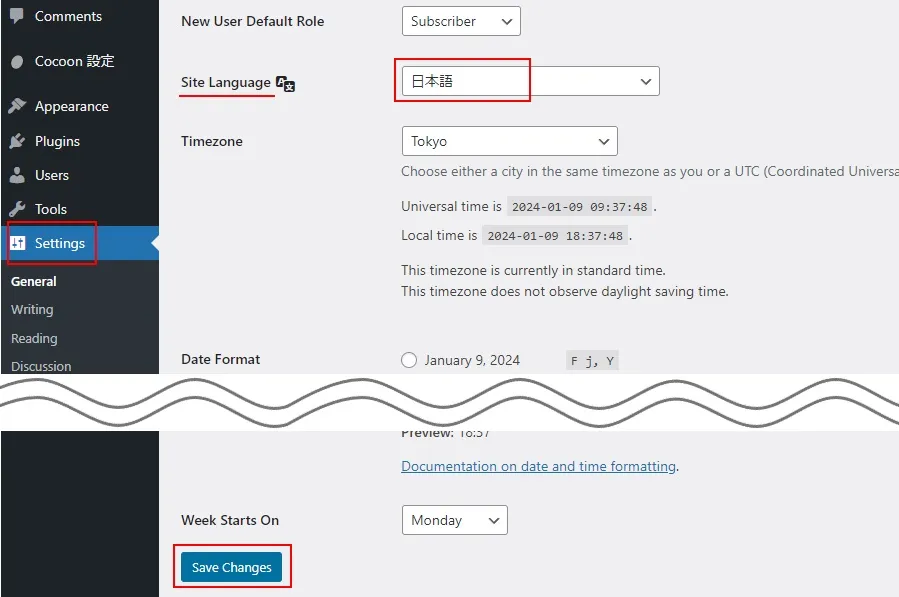
変更前に「English(United States」が選択されている場合は、「日本語」に変更することで日本語になることが多いです。
最初から「日本語」が選択されている場合は、「日本語」のままで「Save Changes」をクリックしてください。
ユーザーの「言語」を日本語にする
「サイトの言語」を「日本語」にしても日本語にならない場合、ログインユーザーの言語を日本語にしてみます。
WordPress管理メニューの「Users」(①)→「Profile」(②)とクリックし、「Language」を「日本語」に変更したら、「Update Profile」をクリック。
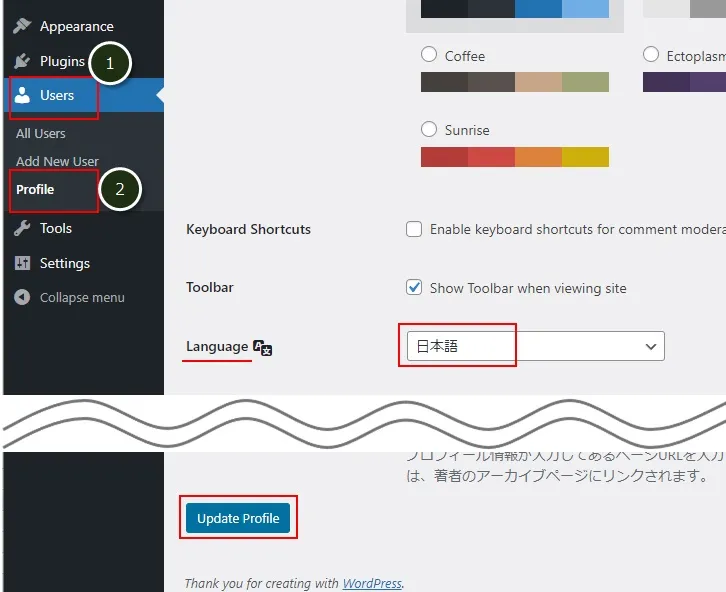
変更前に、「Site Default」や「English(United States」が選択されている場合は、「日本語」に変更することで日本語になることが多いです。
最初から「日本語」が選択されている場合は、「日本語」のままで「Update Profile」をクリックしてください。
日本語版のWordPressを再インストールする
「サイトの言語」、「ユーザーの言語」の方法でも日本語にならない場合は、最後の手段として日本語版のWordPressを再インストールします。
再インストールするといっても、WordPressを削除してからインストールするわけではなく、「上書きインストール」となります。
そのため、WordPressの設定やテーマなどは変更・削除されずにそのまま保持されます。
WordPress管理メニューの「Dashboard」(①)→「Updates」(②)とクリックし、WordPressの再インストールボタン(この画面では「Re-install version 6.4.2-ja」)をクリック。
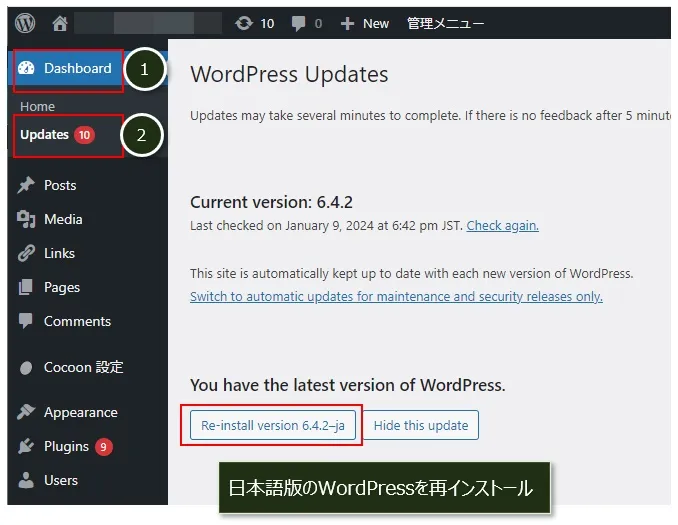
この方法だと、ほとんどの場合が日本語に変更されるはずです。
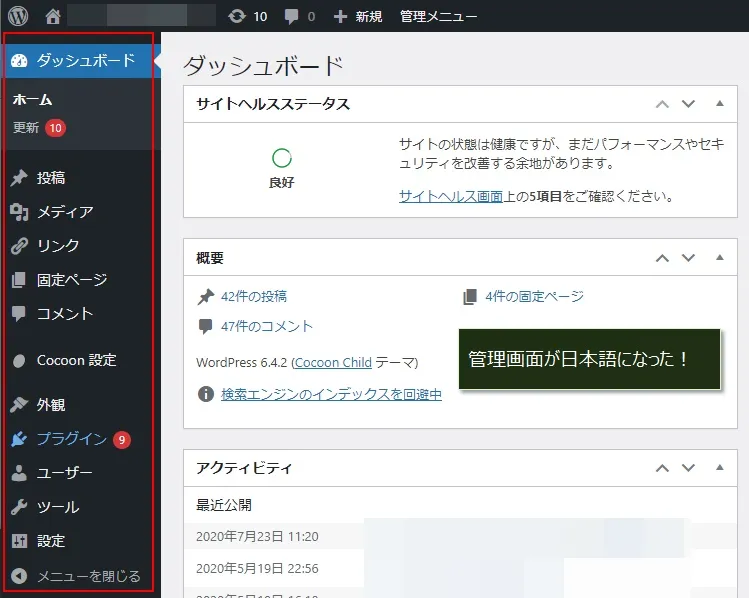
まとめ
ここまで、英語になってしまったWordPress管理画面を日本語にする方法を3つ紹介しました。
- 「サイトの言語」を日本語に切り替える方法
- 「ユーザーの言語」を日本語に切り替える方法
- 日本語版WordPressの再インストール
1番目、2番目の方法では、最初から「日本語」が選択されている場合は日本語にならないかもしれません。
その場合は、最後の日本語版WordPressの再インストールを試してください。
ほとんどは、これで日本語になるはずです。

コメント